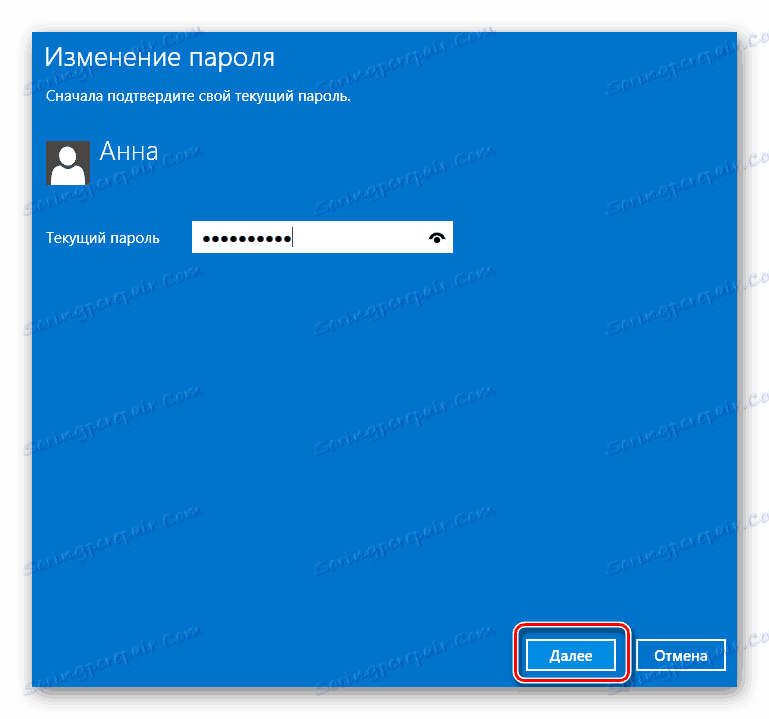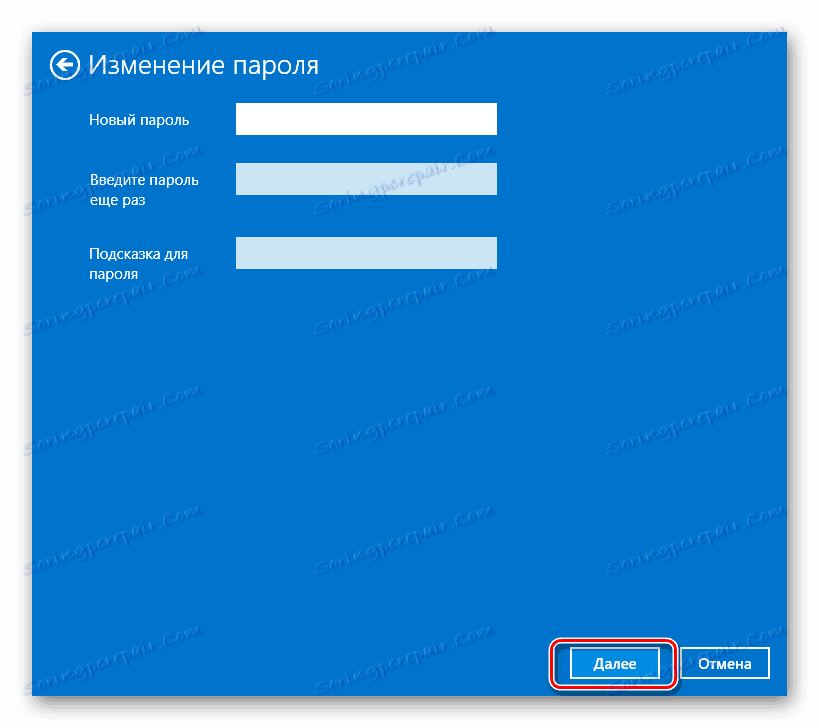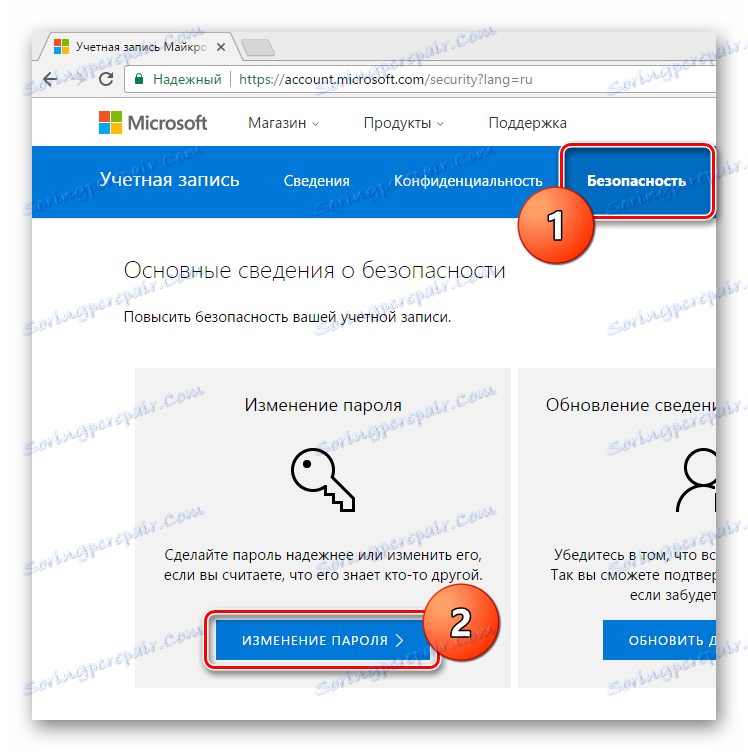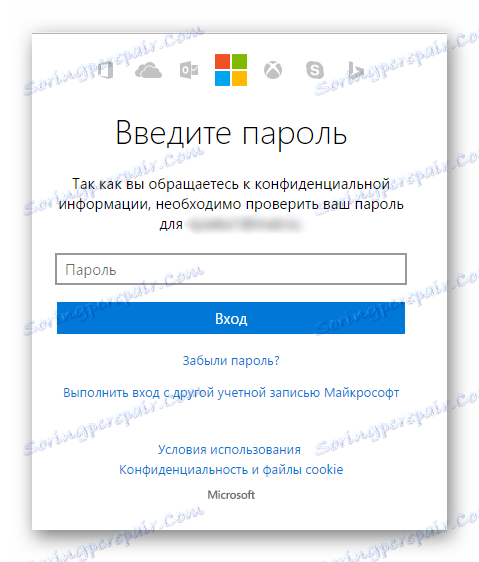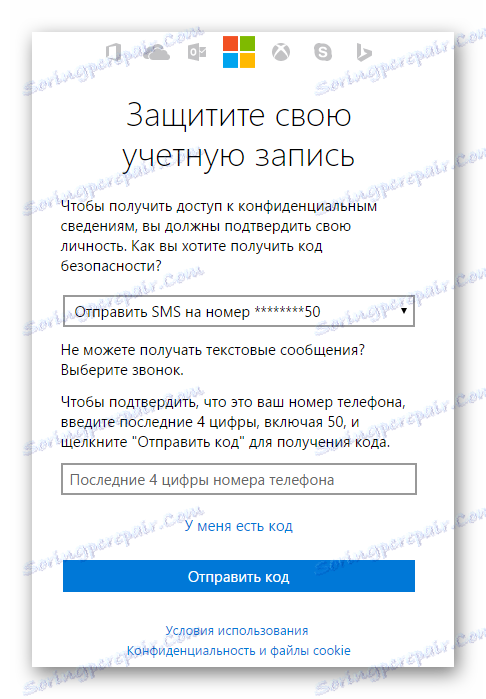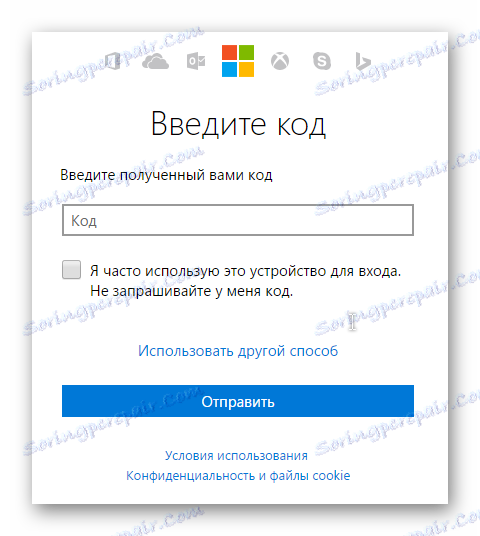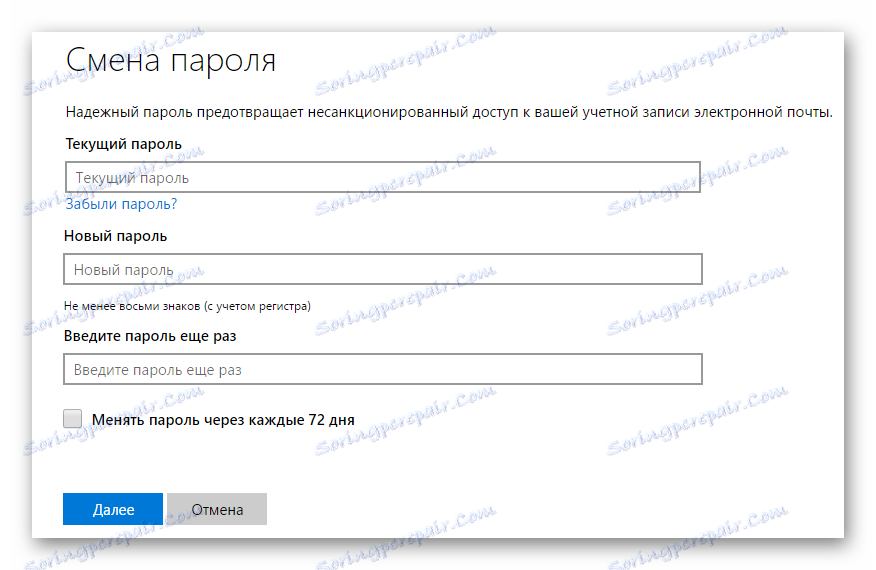Зміна пароля в Windows 8
Якщо вам здається, що хтось знає ваш пароль від ноутбука і особиста інформація знаходиться під загрозою, то необхідно якомога швидше змінити код доступу. Зробити це зовсім не складно, але так як багато користувачів вперше зіткнулися з інтерфейсом Metro - проблематично. У даній статті ми розглянемо два способи, за допомогою яких ви зможете змінити пароль для різних типів акаунтів.
зміст
Зміна пароля в Віндовс 8
Кожному користувачеві необхідно захищати свій ПК від чужого втручання і найпростіший спосіб зробити це - поставити захист паролем, а також регулярно оновлювати її. У даній операційній системі ви можете створити два типи облікових записів: локальну або Майкрософт. А це означає, що і способів змінити пароль буде також два.
Змінюємо пароль локального облікового запису
- Насамперед перейдіть в «Параметри ПК» використовуючи спливаючі диво-кнопки, або ж будь-яким іншим способом, який ви знаєте.
![Windows 8 Параметри ПК]()
- Потім клацніть по вкладці «Облікові записи».
![Параметри ПК Windows 8]()
- Тепер розгорніть вкладку «Параметри входу» і в пункті «Пароль» клікніть на кнопку «Змінити».
![Параметри входу Windows 8]()
- На екрані, який відкриється, ви побачите поле, куди необхідно ввести справжній код-доступу. Потім натисніть «Далі».
![Підтвердження пароля Window 8]()
- Тепер ви можете ввести нову комбінацію, а також підказку до нього на випадок, якщо ви забудете. Натисніть «Далі».
![Зміна пароля в Windows 8]()
Змінюємо пароль облікового запису Microsoft
- Увійдіть до свого облікового запису Майкрософт і перейдіть на сторінку безпеки . Натисніть на кнопку «Зміна пароля» у відповідному пункті.
![Windows 8 Безпека Майкрософт]()
- Наступним кроком введіть комбінацію, яку ви зараз використовуєте, а потім натисніть «Далі».
![Windows 8 Перевірка пароля Майкрософт]()
- Тепер, з метою безпеки, виберіть найбільш зручний вам спосіб підтвердження своєї особи. Це може бути дзвінок, СМС-повідомлення на телефон або лист на електронну пошту. Натисніть на кнопку «Відправити код».
![Windows 8 Захист облікового запису Майкрософт]()
- Вам прийде унікальний код, який необхідно ввести в відповідному полі.
![Windows 8 Введення коду]()
- Тепер ви можете змінити пароль. Введіть комбінацію, яку ви використовуєте на даний момент, а потім в два поля впишіть нову.
![Windows 8 Зміна пароля Майкрософт]()
Таким чином ви в будь-який момент зможете змінити пароль від свого облікового запису. Між іншим, змінювати пароль рекомендується хоча б раз на півроку з метою підтримки безпеки. Не забувайте про це, щоб вся особиста інформація так і залишалася особистою.